Dynamic Host Configuration Protocol (DHCP) är ett nätverksprotokoll som används för att dynamiskt tilldela IP-adresser och annan IP-relaterad information till enheter i ett nätverk. Genom att automatisera och centralisera IP-tilldelningen underlättar DHCP nätverksadministratörens arbete.
Många serveroperativsystem, som Windows Server, inkluderar inbyggd servermjukvara för DHCP. På Linux-servrar kan du installera och konfigurera BIND-serverapplikationen eller välja andra tredjeparts DNS-serverapplikationer.
För att konfigurera DHCP-servern behöver du ange parametrar som IP-adresser, nätmask, default gateway, DNS-serveradresser med mera.
Så här fungerar IP-tilldelningen när en enhet använder DHCP:
När en enhet startas eller ansluts till nätverket och är konfigurerad som DHCP-klient skickar den ut ett DHCP DISCOVER-paket för att söka efter tillgängliga DHCP-servrar i nätverket. En eller flera DHCP-servrar kan svara med ett DHCP OFFER-paket som innehåller en IP-adress och andra IP-parametrar.
Klienten väljer en server och skickar en DHCP REQUEST-paket där den accepterar IP-adressen som erbjuds. Om IP-adressen fortfarande är giltig skickar servern en DHCP ACK (acknowledgment) som bekräftelse. Om IP-adressen inte längre är giltig skickar servern en DHCP NACK (negative acknowledgment) och klienten måste starta om processen för att få en ny IP-adress.

DHCP serverkonfiguration
Jag fortsätter med samma nätverkstopologin som jag använde för DNS servern tidigare.
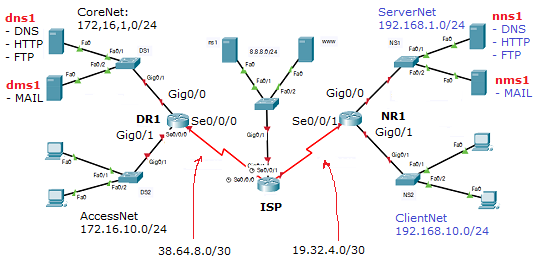
Klicka på dms1 och välj ”Services” i det nya fönstret. Klicka sedan på ”DHCP” i vänsterspalten.

En DHCP-server adresserad med en IP-adress behöver en IP-pool, det vill säga ett antal IP-adresser att tilldela dynamiskt. I detta exempel används IP-poolerna 172.16.1.0/24 för CoreNet och 172.16.10.0/24 för AccessNet. DHCP-serverns IP-adress ingår inte i nämnda IP-poolerna.
Fyll i uppgifterna enligt bilden nedan och klicka sedan på ”Add” för att lägga till poolen:

Se till att resultatet matchar bilden nedan och stäng sedan fönstret för servern.

Klicka sedan på klienterna och välj ”Desktop” och ”IP Configuration”.

Klicka på ”DHCP” i det nya fönstret för att få IP-adresskonfigurationen för klientdatorerna.

Obs! Det förutsätter att servern har adresserats korrekt, annars fungerar inte systemet och klienterna hittar på en APIPA adress som ser ut som 169.254.x.y där x och y är något nummer i intervallet 1 till 255
Observera att servern måste ha rätt IP-adresskonfiguration för att DHCP-systemet ska fungera korrekt. Annars kan klienterna få en APIPA-adress (Automatic Private IP Addressing) som ser ut som 169.254.x.y där x och y är värden mellan 1 och 255.
Glöm inte att aktivera DHCP-servern genom att klicka på ”ON” så att den börjar fungera!
